sumber gambar http://bitly.ws/odjU
Microsoft Word atau Microsoft Office Word atau Word adalah perangkat lunak pengolah kata (word processor) andalan Microsoft. https://id.wikipedia.org/wiki/Microsoft_Word.
Word, salah satu alat pengolah data dalam Microsoft Office, memungkinkan penggunanya membuat dokumen, menyimpan, mengaksesnya kembali, mengubah, dan menghapus dokumen secara permanen.
Word biasanya digunakan untuk mengolah data dalam bentuk text atau tulisan. Lebih dari itu, word juga menyediakan alat untuk memasukkan gambar. Word banyak digunakan untuk membuat laporan kerja dalam bentuk deskripsi, karya tulis, pengalaman pribadi, atau catatan harian. Seorang penulis fiksi juga dapat mengekspresikan pengalaman bathinnya secara tertulis melalui word.
Word, aplikasi yang diluncurkan oleh perusahaan milik Bill Gates, menawarkan sejumlah tool yang memberikan kemudahan penggunanya melakukan proses pengolahan data sesuai dengan kebutuhan pekerjaan.
Salah satu menu yang meringankan proses pembuatan dokumen adalah "Mailling". Menu ini sangat membantu dalam pembuatan sejumlah dokumen yang sama dengan beberapa perbedaan pada masing-masing dokumen, misalnya, sertifikat peserta pelatihan. Pembuatan sertifikat tidak perlu melipatgandakan file sertifikat sebanyak peserta. Di sinilah fungsi "Mailling" dapat digunakan. Dalam tulisan ini akan dijelaskan cara penggunaan Mailling untuk keperluan tersebut.
Langkah awal yang dilakukan adalah membuat sebuah folder dengan nama tertentu sessuai kebutuhan. Hal ini penting agar pencarian data lebih cepat dalam proses pembuatannya. Lihat gambar berikut.
Selanjutnya buka folder tersebut. Buat dua file dari word. File pertama beri nama "Sertifikat Peserta" dan file ke dua "data peserta" seperti gambar berikut ini.
Untuk memasukkan data atau identitas peserta bukalah file data peserta dalam folder diklat belajar yang sudah tersimpan tadi.
Buatlah daftar peserta dengan identitas sesuai kebutuhan. Misalnya Nama dan Tempat Tugas.
Jika data peserta sudah selesai tutup file tersebut. Langkah selanjutnya kembali ke file "sertifikat" lalu klik menu "Mailling" pada lembar kerja word.
pilih "select recepient" dan klik "use an exsiting list".
Pilih file "data peserta" dan klik "open"
Langkah terakhir proses Mailling adalah memasukkan data peserta ke area yang dikosongkan pada file sertifikat. Tempatkan kursor setelah "nama" lalu klik "insert merger" dan pilih nama. Hal yang sama dilakukan pada "Tempat Tugas" lalu klik "insert merger" dan klik "Tempat Tugas".
Untuk memunculkan nama peserta dan tempat tugasnya klik "preview result".
Untuk melihat melihat file masing-masing peserta klik "previews recod"
atau "next record"
Sertifikat siap dicetak
selamat mencoba. Semoga bermanfaat
Senin, 31 Januari 2022










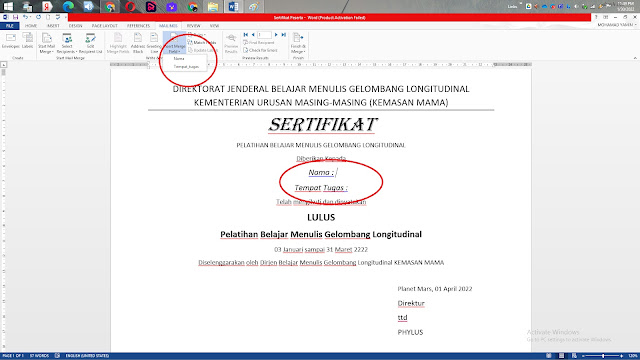














Sangat menarik dan bermanfaat
BalasHapusSemoga
HapusTerima kasih... Sangat bermanfaat
BalasHapusSama-sama Terima kasih kembali
HapusTerima kasih sangat bermanfaat👍👍
BalasHapusAlhamdulillah bisa berbagi
Hapus